فهرست
ایا ستاسو په کاري پاڼو کې نقل شوي ډاټا ستاسو د سر درد لامل کیږي؟ دا ټیوټوریل به تاسو ته درس درکړي چې څنګه په خپل ډیټا سیټ کې تکرار شوي ننوتل په چټکۍ سره ومومئ، غوره کړئ، رنګ کړئ یا له منځه یوسي.
که تاسو د یوې بهرنۍ سرچینې څخه ډاټا وارد کړئ یا پخپله یې راټول کړئ، د نقل کولو ستونزه یو شان ده - ورته حجرې ستاسو په سپریڈ شیټونو کې ګډوډي رامینځته کوي ، او تاسو اړتیا لرئ په یو ډول له دوی سره معامله وکړئ. څرنګه چې په Excel کې نقلونه کولی شي مختلف ډولونه واخلي، د نقل کولو تخنیکونه ممکن توپیر ولري. دا ټیوټوریل خورا ګټور تمرکز ته راوړي.
یادونه. دا مقاله ښیې چې څنګه په رینج یا لست کې د نقل حجرو لټون کول. که تاسو دوه کالمونه پرتله کوئ، نو دا حلونه وګورئ: په 2 کالمونو کې د نقلونو موندلو څرنګوالی.
په Excel کې د نقل حجرو د روښانه کولو څرنګوالی
په کالم یا رینج کې د نقل ارزښتونو روښانه کولو لپاره، تاسو عموما د Excel مشروط فارمینګ کاروئ. په یوه ساده قضیه کې، تاسو کولی شئ مخکې له مخکې ټاکل شوي قواعد پلي کړئ؛ په ډیرو پیچلو سناریوګانو کې، تاسو باید د فارمول پراساس خپل قانون جوړ کړئ. لاندې مثالونه دواړه حالتونه روښانه کوي.
مثال 1. د لومړي پیښو په شمول د نقل حجرې روښانه کړئ
په دې مثال کې، موږ به د ایکسل په ټولو نسخو کې د وړاندې شوي مقرراتو څخه کار واخلو. لکه څنګه چې تاسو د سرلیک څخه پوهیدلی شئ، دا قاعده د دوه اړخیز ارزښت ټولې پیښې په ګوته کوي، په شمول د لومړي یو په شمول.
د جوړ شوي قواعد پلي کولو لپارهنقلونه، دا مرحلې ترسره کړئ:
- هغه سلسله غوره کړئ چیرې چې تاسو غواړئ نقل شوي حجرې ومومئ.
- په کور ټب کې، په ډولونو ګروپ، کلیک وکړئ مشروطه بڼه کول > د حجرو قواعد روښانه کړئ > نقل ارزښتونه…


لارښوونې:
- د نقلونو لپاره خپل فارمیټ پلي کولو لپاره، کلیک وکړئ مستقیم بڼه… (په ډراپ-ډاون لیست کې وروستی توکي)، او بیا د مطلوب فونټ ، سرحد او ډکول اختیارونه.
- د ځانګړو حجرو د روښانه کولو لپاره، په کیڼ لاس بکس کې بې ساري غوره کړئ.
بېلګه 2. د لومړي پیښو پرته د نقل حجرې روښانه کړئ
د لومړي مثالونو پرته د نقل ارزښتونو په نښه کولو لپاره، دننه جوړ شوی قاعده مرسته نشي کولی، او تاسو اړتیا لرئ چې خپل قواعد د فورمول سره تنظیم کړئ. فورمول خورا پیچلی دی او اړتیا لري چې ستاسو د ډیټاسیټ کیڼ اړخ ته یو خالي کالم اضافه کړي (په دې مثال کې کالم A).
د یوې قاعدې رامینځته کولو لپاره ، دا د ترسره کولو مرحلې دي:
- د هدف سلسله وټاکئ.
- په کور ټب کې، په ډولونو ګروپ کې، کلیک وکړئ مشروطه بڼه > نوی قاعده > یو فارمول وکاروئ ترڅو معلومه کړئ چې کوم حجرو تهformat .
- په د فارمیټ ارزښتونو کې چیرې چې دا فورمول ریښتیني وي بکس، لاندې فورمول دننه کړئ:
=IF(COLUMNS($B2:B2)>1, COUNTIF(A$2:$B$7,B2),0) + COUNTIF(B$2:B2,B2)>1چیرې چې B2 لومړی حجره ده لومړی کالم، B7 په لومړي کالم کې وروستی حجره ده، او A2 په خالي کالم کې هغه حجره ده چې ستاسو په ټاکل شوي حد کې د لومړي قطار سره مطابقت لري. د فورمول تفصيلي توضیحات په جلا ټیوټوریل کې چمتو شوي.
- د فورمیټ… تڼۍ کلیک وکړئ او د فارمیټ کولو اختیارونه غوره کړئ چې تاسو یې خوښوي.
- د قاعدې د خوندي کولو لپاره ښه کلیک وکړئ.

لارښوونې او یادښتونه:
- مثال 2 د هدف رینج کیڼ اړخ ته خالي کالم ته اړتیا لري. که دا ډول کالم ستاسو په کاري پاڼه کې اضافه نشي، نو تاسو کولی شئ دوه مختلف قواعد تنظیم کړئ (یو د لومړي کالم لپاره او بل د ټولو راتلونکو کالمونو لپاره). تفصيلي لارښوونې دلته چمتو شوي دي: د لومړي پیښو پرته په څو کالمونو کې د نقلونو روښانه کول.
- پورتنۍ حلونه د انفرادي حجرو لپاره دي. که تاسو د تشکیل شوي ډیټا سره کار کوئ، نو بیا وګورئ چې څنګه په کلیدي کالم کې د نقل ارزښتونو پراساس قطارونه روښانه کړئ.
- د لومړي مثال سره یا پرته د ورته حجرو روښانه کولو لپاره خورا اسانه لار ده. د نقل حجرو موندلو وسیلې په کارولو سره.
د کارونې ډیری قضیې او مثالونه پدې ټیوټوریل کې موندل کیدی شي: په Excel کې د نقلونو څرګندولو څرنګوالی.
په Excel کې د نقل حجرو موندلو څرنګوالی د فورمولونو کارول
کله چې کار کويد ارزښتونو کالم، تاسو کولی شئ په اسانۍ سره د COUNTIF او IF فنکشنونو په مرسته نقل شوي حجرې وپیژنئ.
د نقل موندلو لپاره د لومړۍ پیښې په شمول ، عمومي فورمول دا دی:
IF( COUNTIF( رینج ، حجره )>1، "نقل"، "")د نقلونو موندلو لپاره د لومړۍ پیښې پرته ، عمومي فورمول دا دی: د توپیر په دې کې دی چې تاسو د سرچینې سلسله څنګه تعریف کوئ.
د نقل حجرو موندلو لپاره د لومړیو مثالونو په شمول ، تاسو د هدف سیل (A2) د نورو ټولو حجرو سره پرتله کړئ $A$2:$ A$10 (په یاد ولرئ چې موږ رینج د مطلق حوالې سره لاک کوو) او که چیرې له یو څخه ډیر حجرې چې ورته ارزښت ولري وموندل شي ، هدف سیل د "نقل" په توګه لیبل کړئ.
=IF(COUNTIF($A$2:$A$10, A2)>1, "Duplicate", "")
دا فورمول B2 ته ځي، او بیا تاسو دا دومره ډیرو حجرو ته کاپي کړئ څومره چې په لیست کې توکي شتون لري.
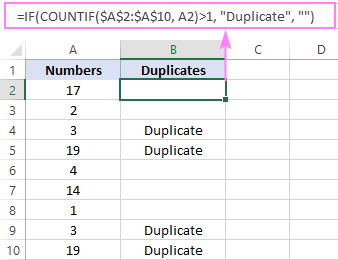
د نقل حجرو ترلاسه کولو لپاره د لومړي مثال پرته ، تاسو پرتله کوئ هدف حجره (A2) یوازې د پورتنیو حجرو سره، نه په سلسله کې د یو بل حجرو سره. د دې لپاره، د پراخیدونکي رینج حواله جوړه کړئ لکه $A$2:$A2.
=IF(COUNTIF($A$2:$A2, $A2)>1, "Duplicate", "")
کله چې لاندې حجرو ته کاپي شي، د رینج حواله 1 لخوا پراخیږي. نو په B2 کې فورمول پرتله کوي په A2 کې ارزښت یوازې د دې حجرې په وړاندې. په B3 کې، حد $A$2:$A3 ته پراخیږي، نو په A3 کې ارزښت د پورتنۍ حجرې سره پرتله کیږيهمدارنګه، او داسې نور.

لارښوونې:
- 13> پدې مثال کې، موږ د نقل <6 سره معامله کوله> شمېرې . د متن ارزښتونو لپاره، فورمولونه بالکل ورته دي :)
- کله چې ډوپونه وپیژندل شي، تاسو کولی شئ یوازې تکرار شوي ارزښتونو ښودلو لپاره ایکسل فلټر فعال کړئ. او بیا، تاسو کولی شئ هر څه چې تاسو یې غواړئ د فلټر شوي حجرو سره ترسره کړئ: غوره کړئ، روښانه کړئ، حذف کړئ، کاپي کړئ یا نوي شیټ ته لاړ شئ.
د نورو فورمول مثالونو لپاره، مهرباني وکړئ وګورئ چې څنګه په Excel کې نقلونه ومومئ .
په Excel کې د نقلونو حذف کولو څرنګوالی
لکه څنګه چې تاسو شاید پوهیږئ ، د ایکسل ټولې موډیم نسخې د د نقل لرې کولو وسیلې سره مجهز دي ، کوم چې د لاندې احتیاطونو سره کار کوي:
- دا ټول قطارونه په یو یا ډیرو کالمونو کې د نقل ارزښتونو پراساس چې تاسو یې مشخص کړي حذف کوي.
- دا لومړي پیښې نه لرې کوي د تکراري ارزښتونو څخه.
د نقل شوي ریکارډونو د لرې کولو لپاره، دا هغه څه دي چې تاسو یې کولو ته اړتیا لرئ:
- هغه ډیټاسیټ غوره کړئ چې تاسو یې ډیډول کول غواړئ.
- آن د Data ټب کې، د Data Tools ګروپ کې، د نقلونو لرې کړئ کلیک وکړئ.
- په د نقلونو لرې کړئ ډیالوګ بکس کې ، د ډوپونو د چک کولو لپاره کالمونه وټاکئ او ښه کلیک وکړئ.
په لاندې مثال کې، موږ غواړو د نقلونو لپاره لومړی څلور کالمونه وګورو، نو موږ یې غوره کوو. د تبصرې کالم واقعیا مهم ندی او له همدې امله نه دی غوره شوی.
21>
په ټاکل شوي ارزښتونو پراساسکالمونه، Excel 2 نقلي ریکارډونه موندلي او لرې کړي دي (د کیډن او ایتان لپاره). د دې ریکارډونو لومړۍ مثالونه ساتل کیږي.
22>
لارښوونې:
4>13>د وسیلې چلولو دمخه، دا د د جوړولو لپاره دلیل دی. ستاسو د کاري پاڼې کاپي کړئ، نو تاسو هیڅ معلومات له لاسه ورنکړئ که چیرې یو څه غلط شي.د کارونې ډیرې قضیې په Excel کې د نقل قطارونو لرې کولو څرنګوالی کې پوښل شوي دي.
په Excel کې د نقل حجرو موندلو او لرې کولو ټول په یوه وسیله
لکه څنګه چې د دې لومړۍ برخه کې ښودل شوي ټیوټوریل، مایکروسافټ ایکسل د نقلونو سره معامله کولو لپاره یو څو مختلف ځانګړتیاوې وړاندې کوي. ستونزه دا ده چې تاسو اړتیا لرئ پوه شئ چې دوی چیرته وپلټئ او څنګه یې د خپلو ځانګړو دندو لپاره ګټه پورته کړئ.
زموږ د الټیمیټ سویټ کاروونکو ژوند اسانه کولو لپاره، موږ د نقل حجرو اداره کولو لپاره یوه ځانګړې وسیله جوړه کړې. اسانه لار. دقیقا څه کولی شي؟ نږدې هرڅه چې تاسو یې فکر کولی شئ :)
- نقل حجرې ومومئ (د لومړۍ پیښې سره یا پرته) یا ځانګړي حجرې .
- ومومئ د ورته ارزونو ، فارمول ، شالید یا فونټ رنګ سره حجرې.
- د نقل لپاره لټونهغه حجرې چې په پام کې لري متن قضیه (د قضیې حساس لټون) او خالی ځایونه له پامه غورځول .
- پاک نقل شوي حجرې (محتوا، فورمې یا ټول).
- رنګ نقل حجرې.
- وټاکئ نقل حجرې.
مهرباني وکړئ اجازه راکړئ تاسو ته زموږ وروستي اضافه معرفي کړم Ablebits Duplicate Remover Toolkit - د نقل شوي حجرو اضافه ومومئ.

په خپل کاري پاڼه کې د نقل حجرو موندلو لپاره، ترسره کړئ دا مرحلې:
- خپل ډیټا وټاکئ.
- په Ablebits Data ټب کې، Duplicate Remover > نقل حجرې ومومئ .
- غوره کړئ چې ایا د نقل یا بې ساري حجرو لټون وکړئ.


26>
په دې مثال کې، موږ د لومړي پیښو پرته د نقل حجرو رنګ کول غوره کړي او لاندې پایله یې ترلاسه کړې:
27>
په یاد ولرئ چې د ورته اغیز ترلاسه کولو لپاره د مشروط فارمیټ کولو لپاره پیچلي فارمول؟ ;)
که تاسو په جدول کې تنظیم شوي ساختمان شوي ډاټا تحلیل کوئ، نو بیا د نقلونو د لټون لپاره د ډپلیکیټ ریموور وکاروئ چې په یو یا ډیرو کالمونو کې د ارزښتونو پراساس دي.
د موندلو لپاره په 2 کالمونو یا 2 مختلف کې نقلونهجدولونه، د دوه میزونو پرتله کولو وسیله پرمخ وړئ.
ښه خبر دا دی چې دا ټول وسیلې په الټیمیټ سویټ کې شامل دي او تاسو کولی شئ همدا اوس په خپلو کاري پاڼو کې هڅه وکړئ - د ډاونلوډ لینک په لاندې ډول دی.
زه له تاسو څخه د لوستلو لپاره مننه کوم او هیله لرم چې تاسو به راتلونکې اونۍ زموږ په بلاګ کې وګورم!
موجود ډاونلوډونه
د نقل حجرې ومومئ - مثالونه (.xlsx فایل)
حتمي سویټ - د آزموینې نسخه (.exe فایل)

